在WPS表格数据管理中,合并列是常见需求。本文将分享两种高效的方法实现两列内容的整合,以期对你操作提供指导。
1、 第一步:打开需要合并两列内容的wps表格。

2、 第二步:选中要放合并项的单元格。
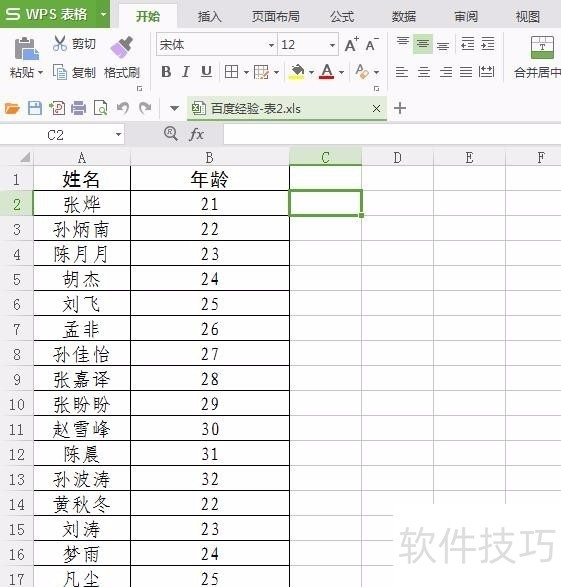
3、 第三步:在选中单元格中输入=A2&B2。(用&符号连接两个单元格中的内容)
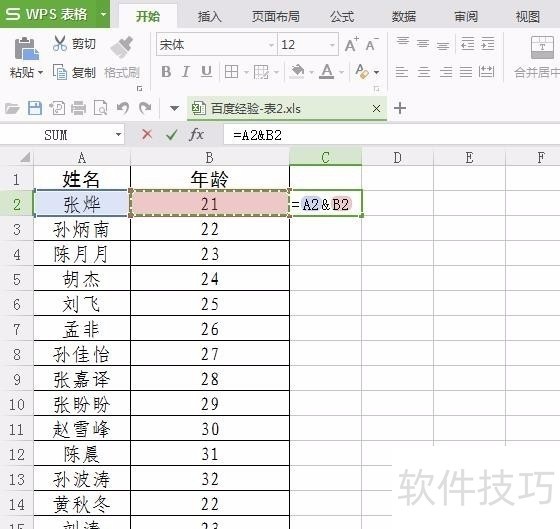
4、 第四步:按回车键,两列内容合并。
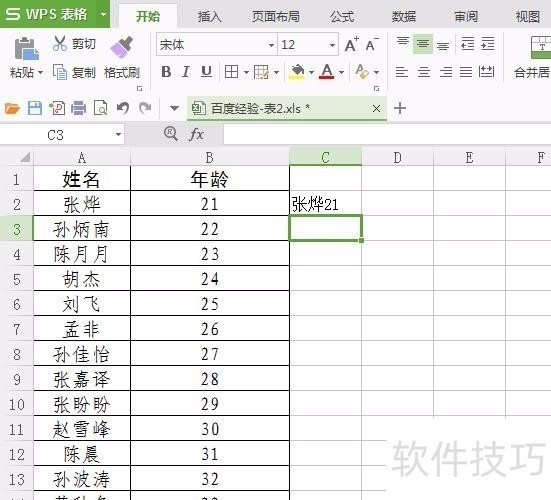
5、 第五步:将光标放在合并项单元格右下角,变成“+”后下拉即可。END1第一步:选中要合并内容的两个单元格。
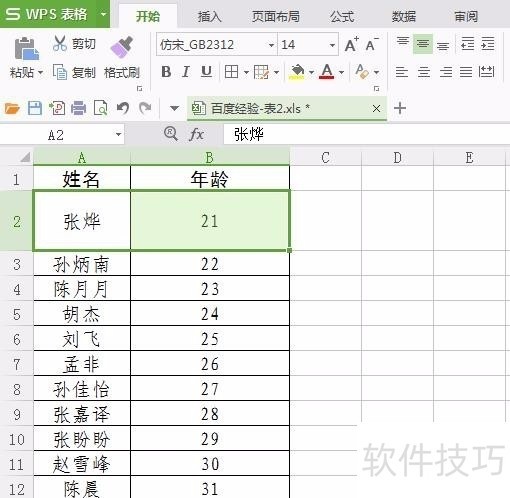
2、 第二步:单击选择“合并居中”子菜单中的“合并内容”选项。
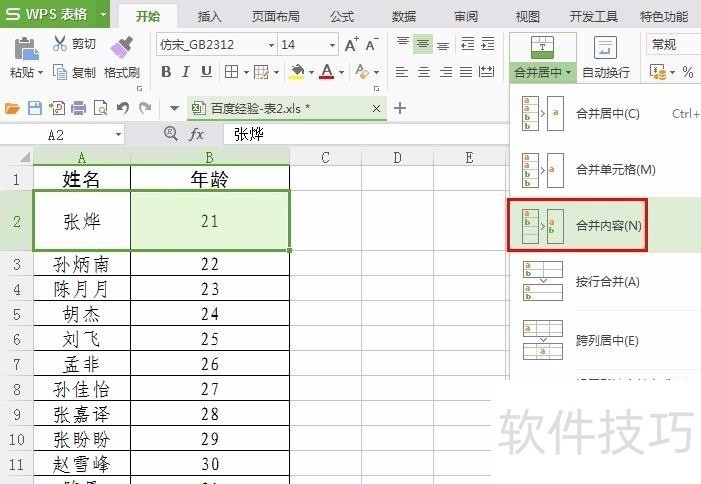
文章标题:wps表格怎样合并两列内容
文章链接://m.i-boarding.com/jiqiao/203470.html
为给用户提供更多有价值信息,ZOL下载站整理发布,如果有侵权请联系删除,转载请保留出处。
- 上一问:WPS2019如何设置好看的背景
- 下一问:wps文字如何进行当前页打印
相关软件推荐
其他类似技巧
- 2024-08-22 07:03:02WPS PPT如何添加飞出退出效果
- 2024-08-22 07:02:02WPS演示中怎么制作PPT计时器?
- 2024-08-22 07:00:02WPS PPT如何添加回旋退出效果
- 2024-08-22 06:58:02wps怎么只粘贴文本
- 2024-08-22 06:55:02wps演示中如何给幻灯片插入代数图
- 2024-08-22 06:54:01怎样在wps演示文稿中插入八角星
- 2024-08-22 06:52:02WPS如何将插入的彩色图片变为黑白图片?
- 2024-08-22 06:51:02WPS怎么做能跳到表格最后一行?
- 2024-08-22 06:49:02如何在WPS2019中快速创建演示文稿
- 2024-08-22 06:47:02wps表格里销售业绩如何排名
金山WPS Office软件简介
WPS大大增强用户易用性,供用户根据特定的需求选择使用,并给第三方的插件开发提供便利。ZOL提供wps官方下载免费完整版。软件特性:办公, 由此开始新增首页, 方便您找到常用的办公软件和服务。需要到”WPS云文档”找文件? 不用打开资源管理器, 直接在 WPS 首页里打开就行。当然也少不了最近使用的各类文档和各种工作状... 详细介绍»









